Настройка постоянного доступа на Windows
Перед тем как начать настройку, убедитесь, что установлены необходимые компоненты по инструкции Установка компонентов для постоянного подключения.
Настройка постоянного доступа
- Запустите абонентскую часть по ссылке https://help.kontur.ru/dostup.
-
Перейдите в настройки, нажав .
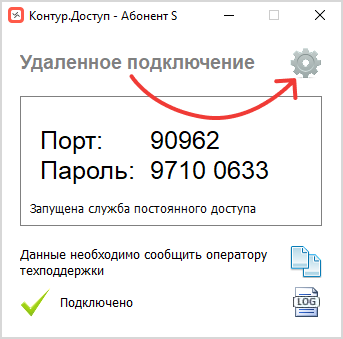
- В блоке «Постоянный доступ» → «Управление» нажмите «Запустить».

- Служба запустится со случайно сгенерированными параметрами.
Настройка завершена. Используя установленные порт и пароль, можно подключаться к компьютеру, используя операторскую часть.
Окно программы с портом и паролем можно закрыть — служба будет работать и при закрытом окне. Чтобы в дальнейшем вернуться в настройки, запустите программу (см. пункт 1 выше).
Изменение порта и пароля
- В настройках системной службы нажмите «Остановить».

- После остановки в поле «Пароль» можно указать свой пароль и обновить порт.
- Также доступны параметры доступа к службе:
- Запретить подключение без разрешения — настройка позволяет запрашивать у абонента разрешение на подключение оператора к компьютеру абонента. Подробнее о настройке.
- Разрешить подключение только из адресной книги — к компьютеру можно будет подключаться только из раздела «Устройства». Подробнее о разделе «Устройства».
- Разрешить подключаться в режиме наблюдения — возможность для оператора подключаться без захвата мыши и без признаков начала сессии удаленного доступа для абонента. Подробнее о режиме наблюдения.
- Когда внесете изменения, нажмите «Запустить».
- Служба запущена с изменениями, нажмите «ОК».